本文介绍WPS表格对合并后单元格进行运算的方法,一起随小编去看看具体的操作吧!
方法:
1、新建一个WPS表格文档
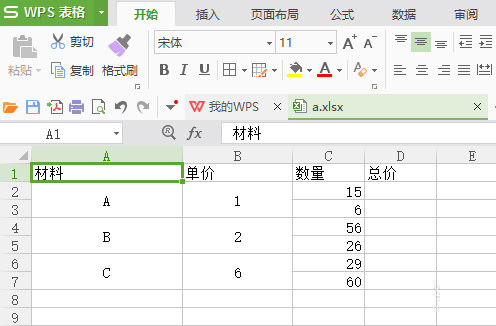
2、选中数量那些单元格,点击“格式刷”,应用到单价那一列
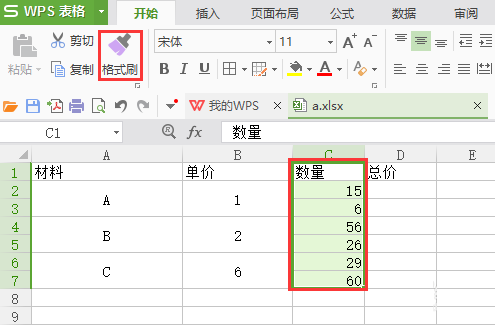
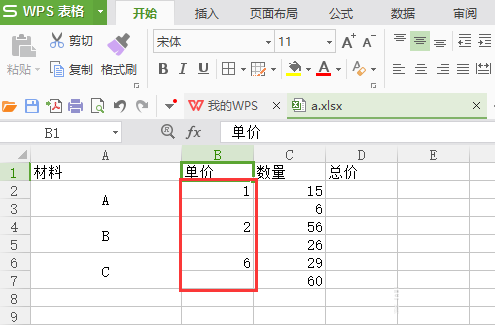
WPS怎么制作漂亮的彩色二维码?
WPS怎么制作漂亮的彩色二维码?wps中想要制作一个二维码,该怎么设计一款彩色的二维码呢?下面我们就来看看详细的教程,很简单,需要的朋友可以参考下
3、选中单价那些单元格,点击“编辑”->“定位”
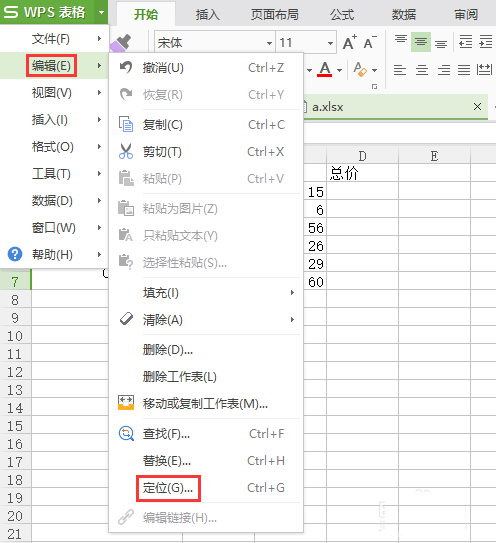
4、在弹出的“定位”对话框中,选择空值,点击确定,输入=B2,单价那些空的单元格也填了值
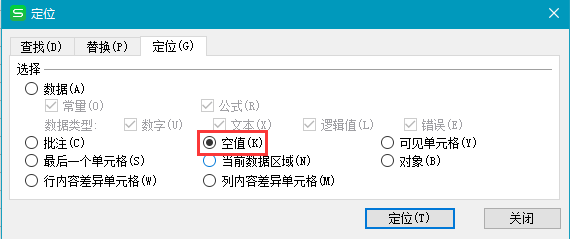

5、在D2输入公式 =B2*C2,计算结果
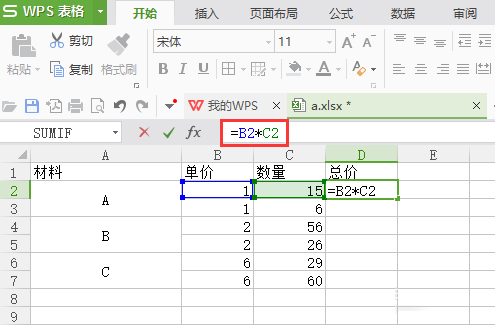
6、自动填充公式到其他单元格
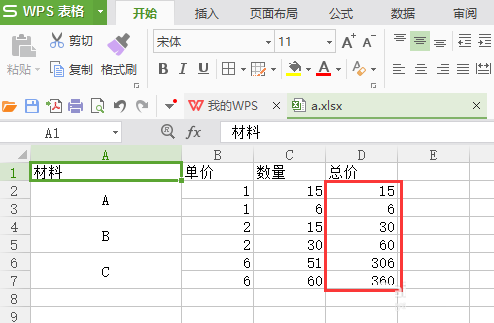
WPS怎么绘制弧形?
WPS怎么绘制弧形?想要画一个图形,该怎么绘制呢?我们可以通过wps自带的图形来绘制,下面我们就来看看详细的教程,需要的朋友可以参考下






